Kako ukloniti VKsaver s računala
Tako ćemo danas s vama razgovarati o tome kako ukloniti VKsaver s računala. Kao što znate, postoji mnogo opcija i načina. Razmotrit ćemo svaku od njih, a istovremeno ćemo se upoznati s ovim programom u cjelini. Da vidimo zašto je to potrebno modernom korisniku.
Kakva zvijer?
Prije nego što izbrišete VKsaver, trebali biste se malo približiti ovoj aplikaciji. Možda će vam to i dalje biti korisno, a sada govorimo o tome kako se ispravno riješiti tog sadržaja. Tako ćemo brzo vidjeti što se otvara pred nama. VKsaver je poseban program koji nam olakšava korištenje društvene mreže "VKontakte". Osim toga, on također bilježi YouTube. Riječ je o preuzimanju multimedije s tih stranica. Po zadanom nema takve mogućnosti. Ako pokrenete VKsaver, lako možete pronaći glazbu, video, film, isječak i tako dalje. Nakon toga, sa samo jednim klikom miša sadržaj će se preuzeti. Ali ponekad korisnici žele saznati, kako ukloniti program VKsaver s računala. To je vrlo jednostavno. Istina, postoji nekoliko nijansi koje treba razmotriti. Danas ćemo vidjeti kako je sustav potpuno očišćen iz ove aplikacije. 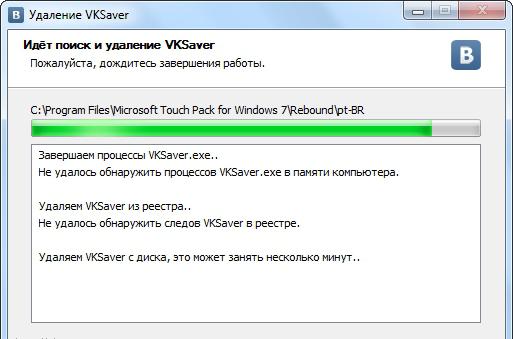
standard
Dakle, pokušajmo izbrisati VKsaver na standardni način. Korištenje izbornika Start. To je učinjeno vrlo jednostavno. Sada ćemo vidjeti kako se taj proces odvija. Prvo morate zatvoriti sam program. Štoviše, također je potrebno ukloniti ga iz pladnja. Da biste to učinili, kliknite na ikonu s desne strane ploče (blizu sata) i odaberite "Zatvori". Zatim zatvorite sve programe koji mogu ometati proces. Najbolje je općenito dovršiti rad na računalu. Ne zaboravite zatvoriti preglednik. Nakon toga možete zamisliti kako ukloniti VKsaver. Sada idite na početak. Tu kliknite na "Svi programi". Vidjet ćete popis svega što je instalirano na vašem računalu, uključujući standardne usluge. Tamo pronađite mapu VKsaver. Sada samo trebate odabrati redak "Deinstaliraj program". Vidjet ćete prozor u kojem će se obaviti daljnji rad. Cijelo vrijeme kliknite "Dalje" dok proces ne započne. Nakon toga možete zatvoriti prozor. Gotovo je. No, postoje i neki zanimljiviji načini, točnije, jedan koji je dopunjen s nekoliko dodatnih akcija. Sada ga upoznajemo. 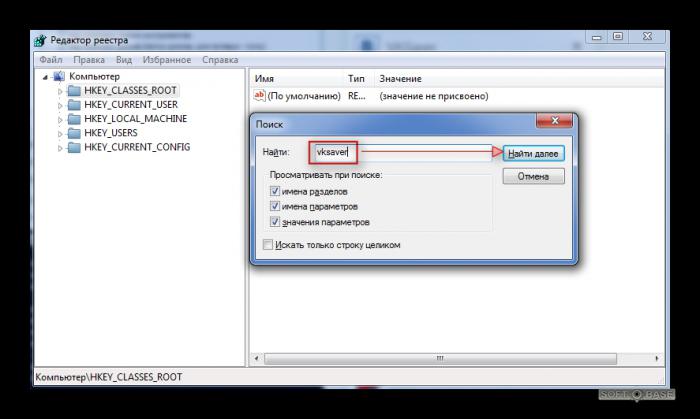
Profesionalci
Razmišljanje kako to maknuti VKsaver s računala jednom i za sve? Onda da vidimo koju drugu metodu možemo upotrijebiti, a onda ćemo razmišljati o tome kako se ona može nadopuniti. Pomoći ćemo standardnoj usluzi operativnog sustava. Ako danas odlučite očistiti računalo od dotičnog programa, jednostavno zatvorite sve aplikacije, uključujući VKsaver. Nakon toga, nastavite do "Start" i odatle do "Control Panel". Sada morate pronaći odjeljak "Dodavanje ili uklanjanje programa". Gotovo je. Pričekajte neko vrijeme nakon odabira ove usluge. Vidjet ćete popis svih instaliranih sadržaja. Ovdje morate pronaći liniju VKsaver. Kliknite na nju desnom tipkom miša i odaberite "Izbriši". Pročitajte sve što se pojavilo u prozoru i kliknite "Dalje". Učinite to sve dok ne započne postupak uklanjanja. Pričekajte dok se ne dovrši i zatvorite prozor. Čini se da nije ništa komplicirano - opcija se ne razlikuje mnogo od prethodne. Istina, sada ćemo vidjeti što nije učinjeno kako bi se sadržaj u potpunosti izbrisao. 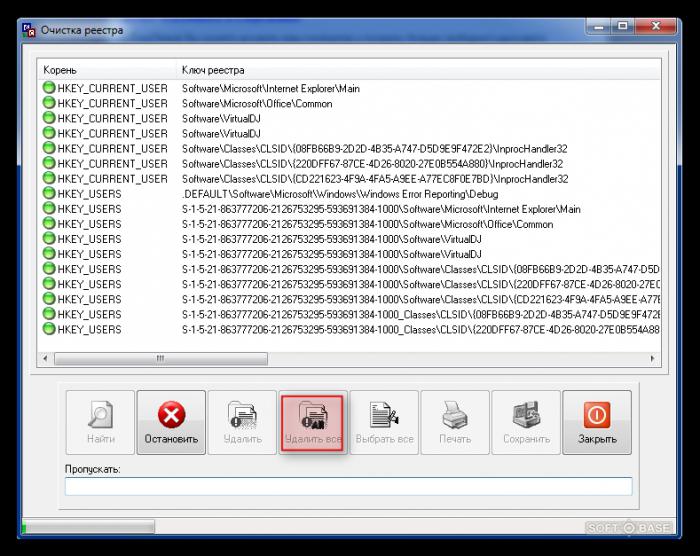
Rad nadopunjujemo
Ako razmišljate o tome kako ukloniti VKsaver s računala, onda ste najvjerojatnije već prošli kroz sistemske mape i primijetili da ste sačuvali knjižnicu vksaver.dll. To znači da nakon korištenja prethodnih koraka na računalu još uvijek postoje neke datoteke. Pokušajmo ih se riješiti. To je vrlo jednostavno. Ovdje će pomoći registru. Kliknite Win + R, a zatim pokrenite naredbu "regedit". U prozoru koji se otvori idite na odjeljak "Uredi", a zatim kliknite "Traži". Napišite u redak "vksaver" i počnite provjeravati. Kada vam skeniranje daje rezultat, izbrišite sve što je otkriveno. Da biste to učinili, kliknite na retke desnom tipkom miša, a zatim odaberite naredbu "Izbriši". To je sve. Sada znate kako se u potpunosti riješiti VKsaver-a.